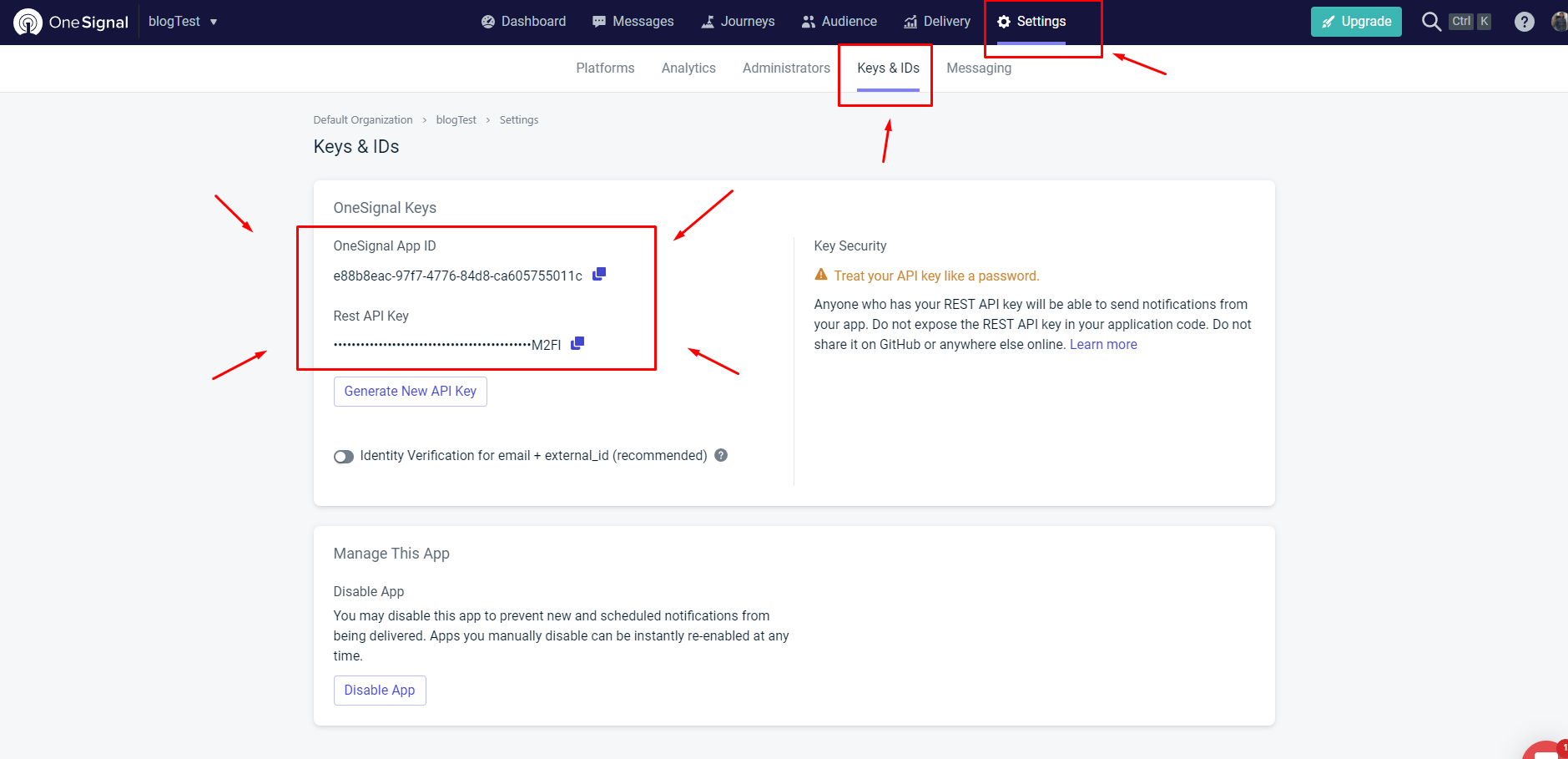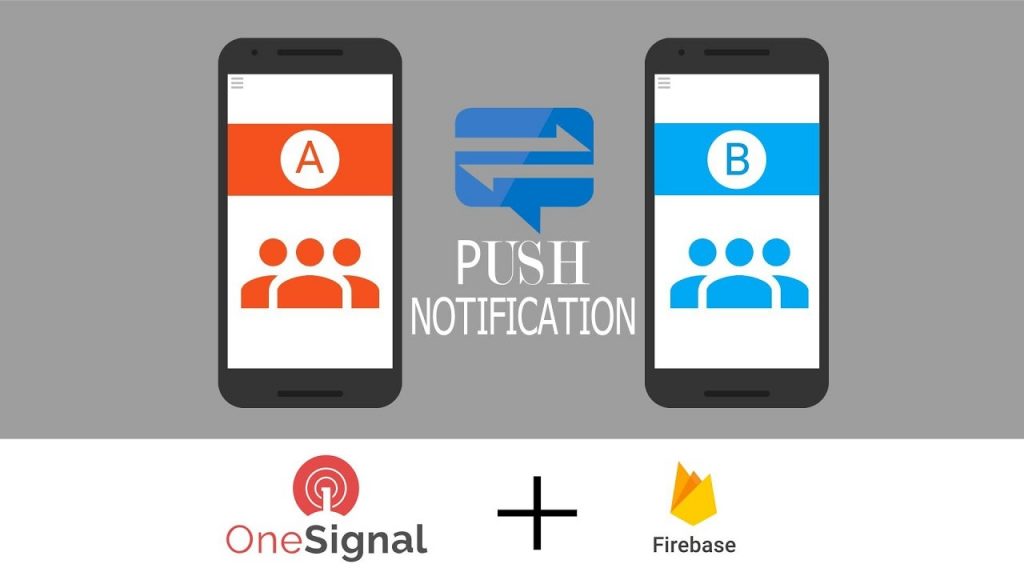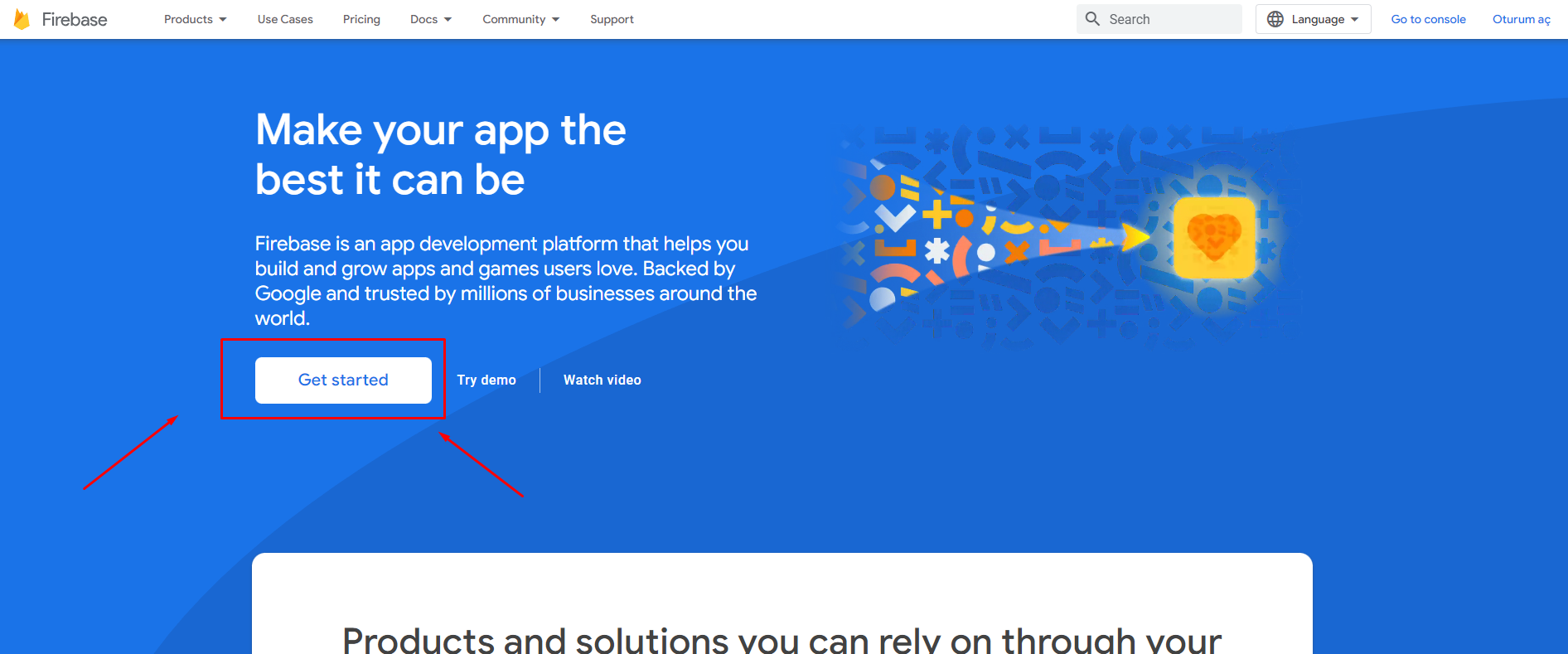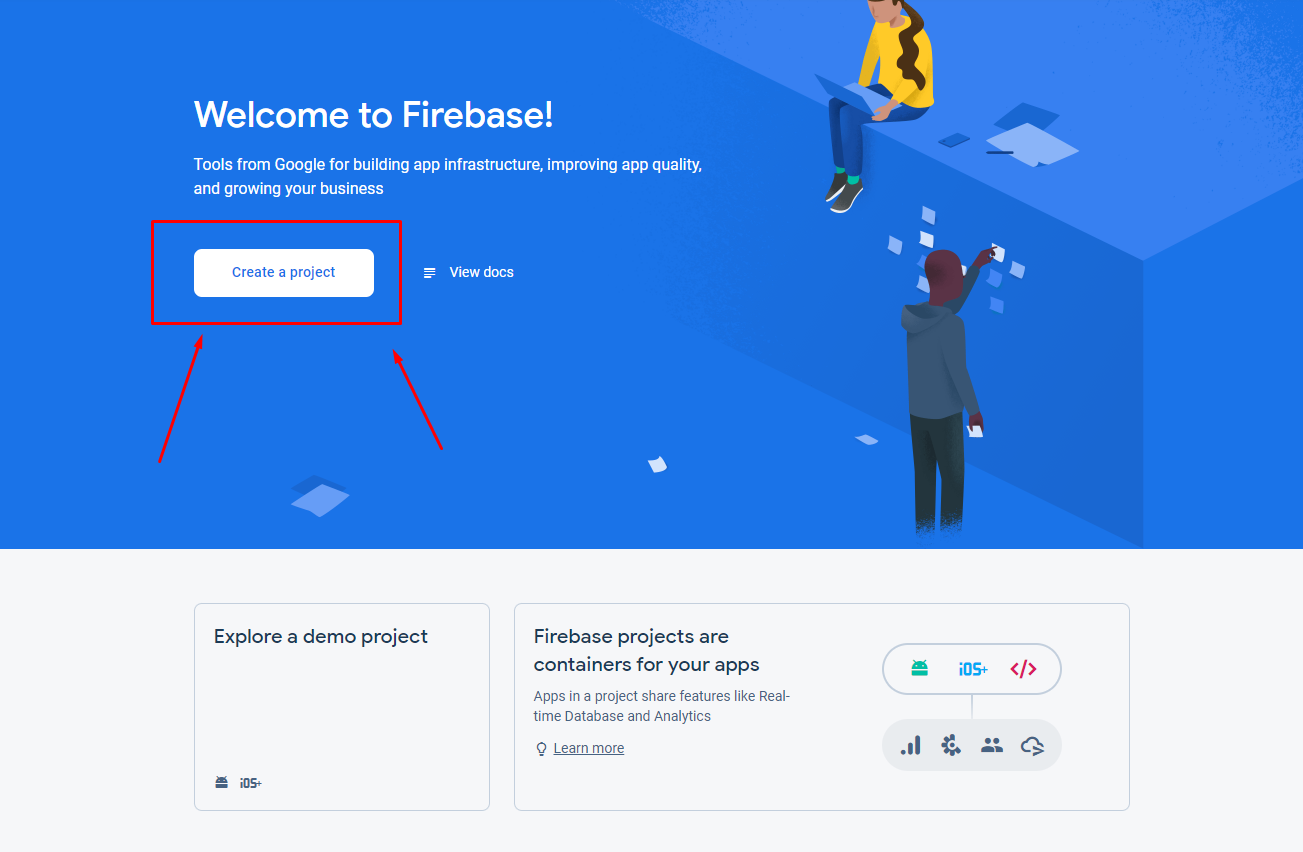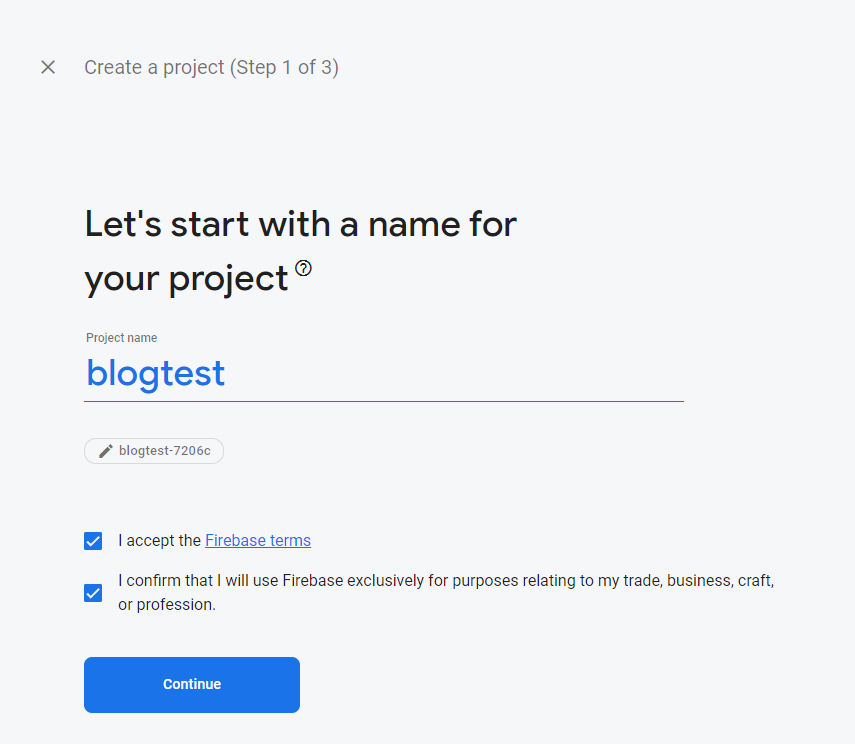2019-01-15
Onesignal Hesabı Nasıl Kurulur? Ve Firebase Hesabına Nasıl Bağlanır?
Yaptığımız uygulamalarımız üzerinden kullanıcılarımıza bildirim yollayıp onlarla iletişime geçmek ve etkileşimde bulunmak isteriz. İşte tam bu sırada imdadımıza Onesignal Push Notification sistemi yetişir ve kullanıcılarımıza istediğimiz zaman bildirim yollama imkanı sunar. İşte bu yazımızda Onesignal Hesabı Nasıl Kurulur ve Firebase Hesabına Nasıl Bağlanır? sorusunun cevabını açıklayacağız.
Onesignal Hesabı Nasıl Kurulur? Nasıl Uygulama Eklenir? Ve Firebase Hesabına Nasıl Bağlanır?
1. Firebase Hesabı Oluşturma
Öncelikle buraya tıklayarak firebase hesap oluşturma sayfasına gidin. Daha sonra aşağıda bulunan resimde ki gibi "Get Started" yazan yere tıklayın.
f
Daha sonra aşağıda bulunan görselde ki gibi "Create a project" yazan yere tıklayın.
Project name yazan yere Türkçe karakter kullanmadan proje isminizi yazın örneğin biz blogTest yazdık, ve tikleri işaretledikten sonra Continue yazan butona tıklayın.
Continue yazan butona tıklayın.
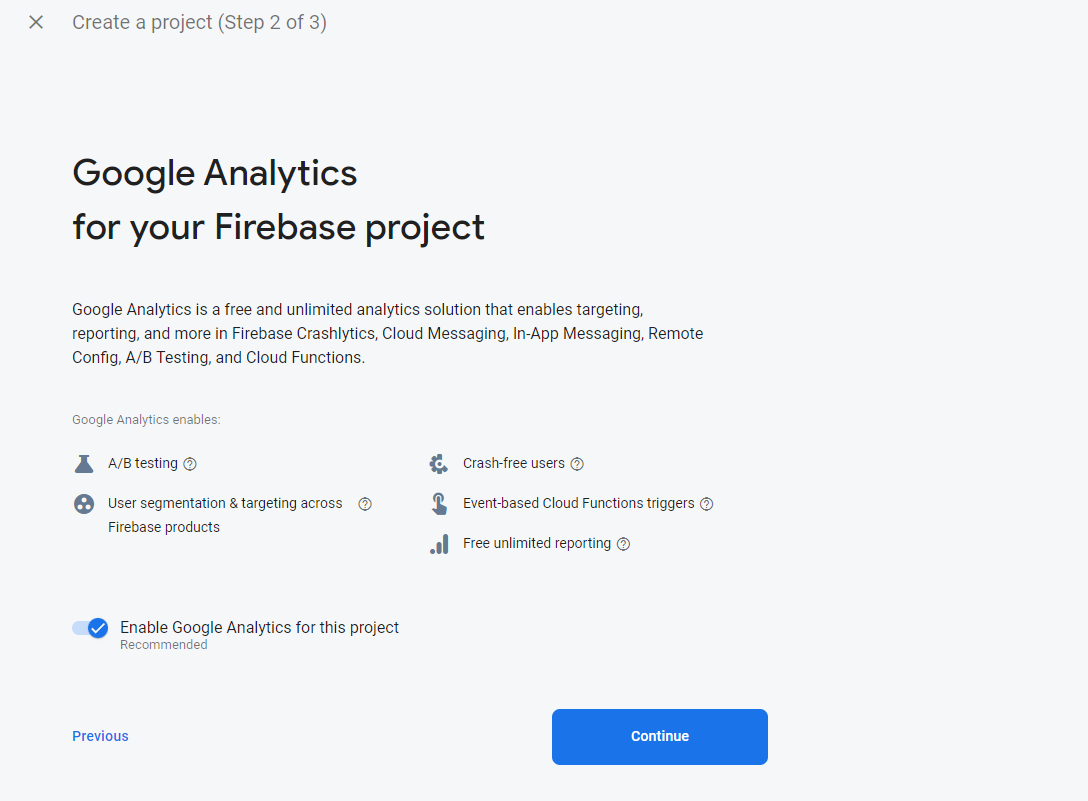
Create Project yazan butona tıklayın.
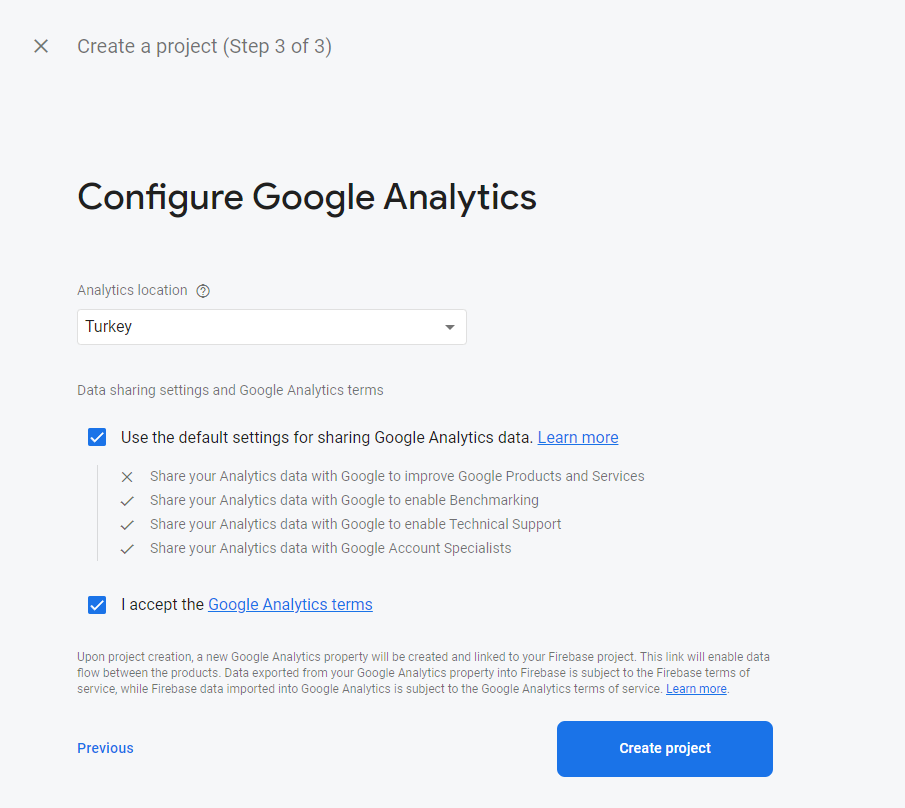
Ve projemiz hazır
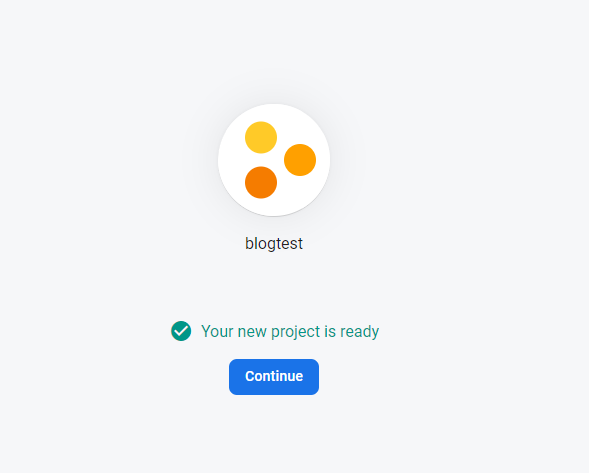
Projemizi oluşturduktan sonra sol üstte bulunan ayarlar simgesine tıklayıp "Project Settings" yazan yere tıklayın.
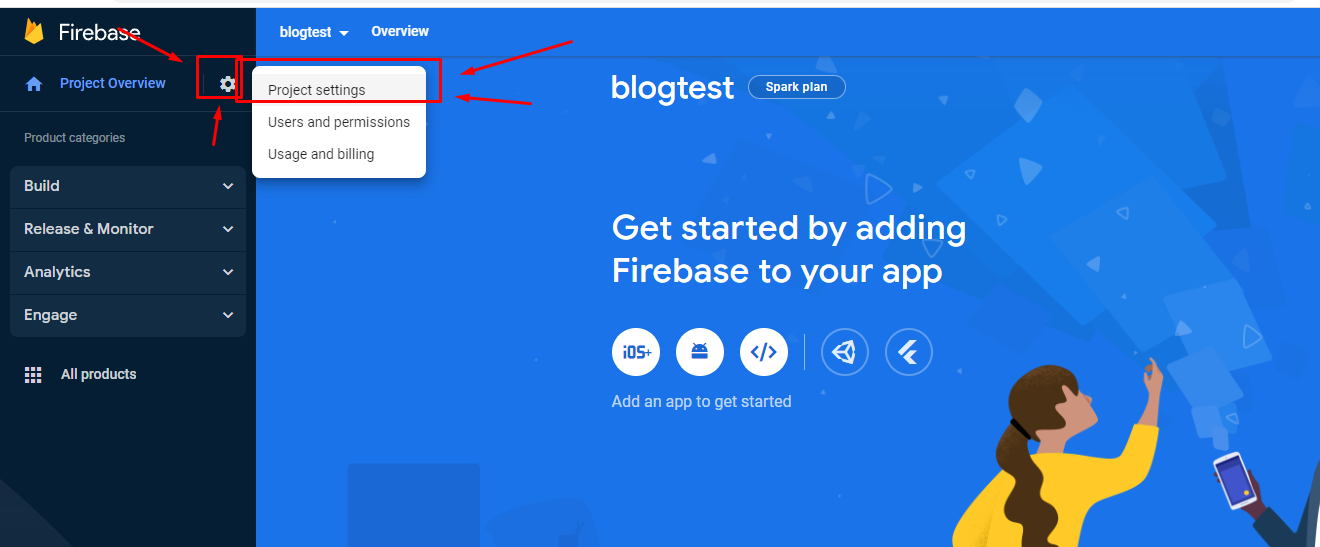
Daha sonra açılan bölümde üst tarafta bulunan "Cloud Messaging" yazan yere tıklayın ve aşağıdaki resimde gösterilen 2 ve 3 numaralı yerleri açın.
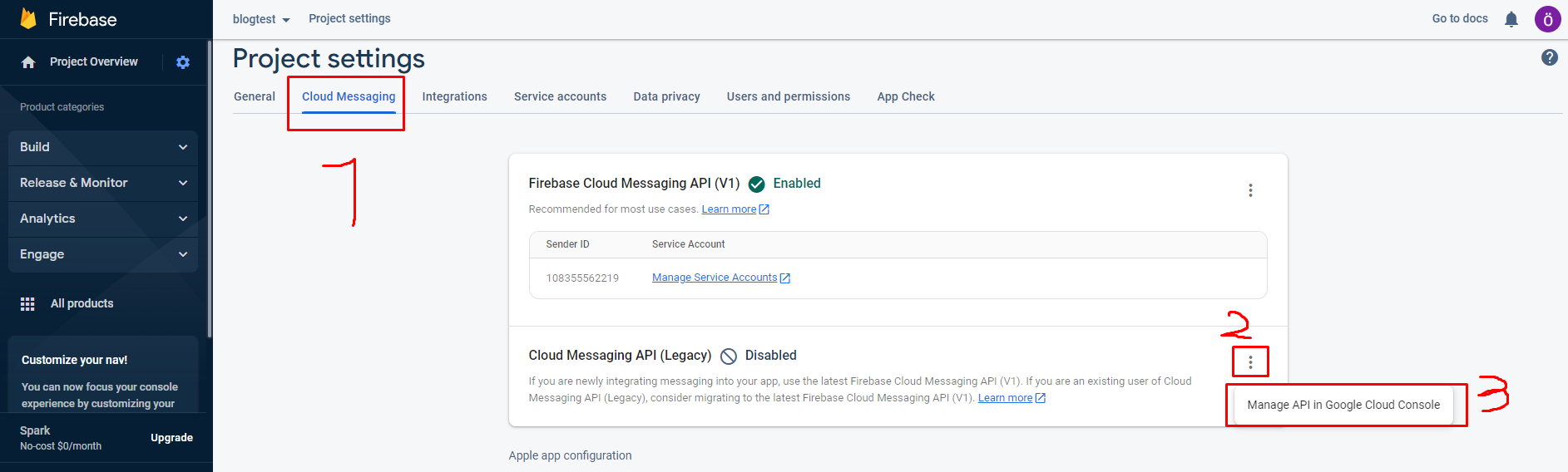
Enable yazan butona tıklayarak aktifleştirin.
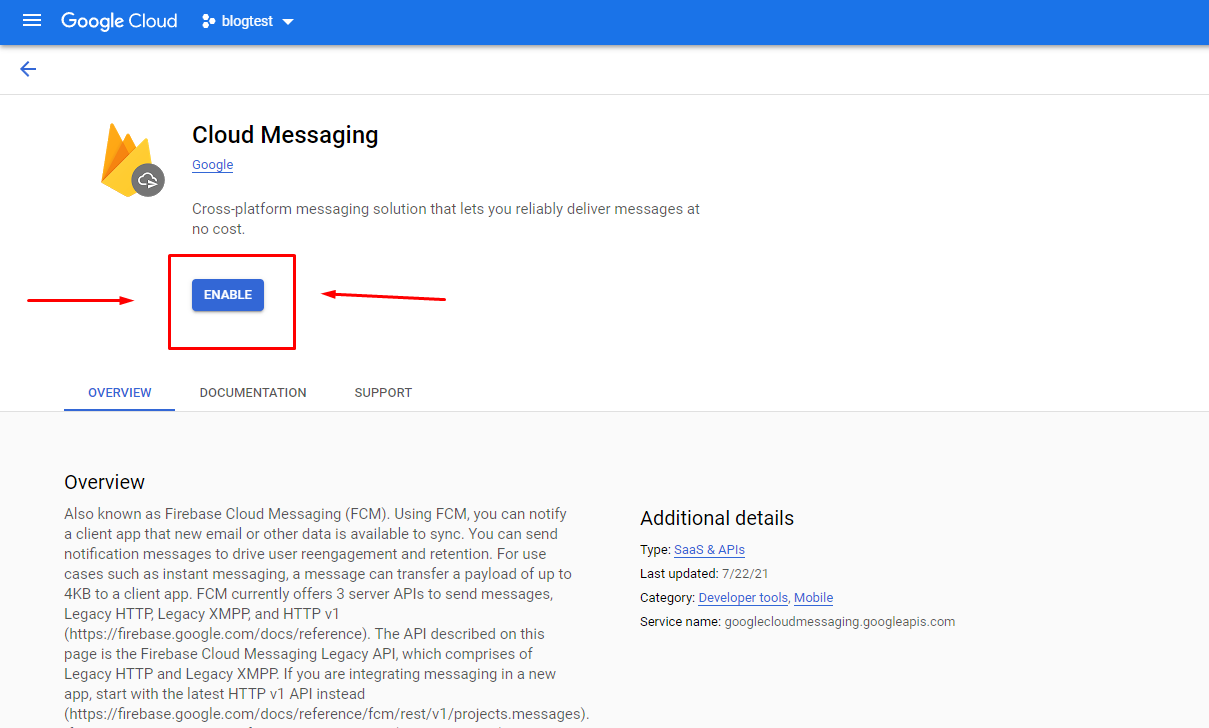
Sonra firebase ekranımızdaki Project Settings sayfanızı tekrar açın ve Service accounts bölümüne girin. Burada alt taraftaki Generate new private key yazan butona tıklayın
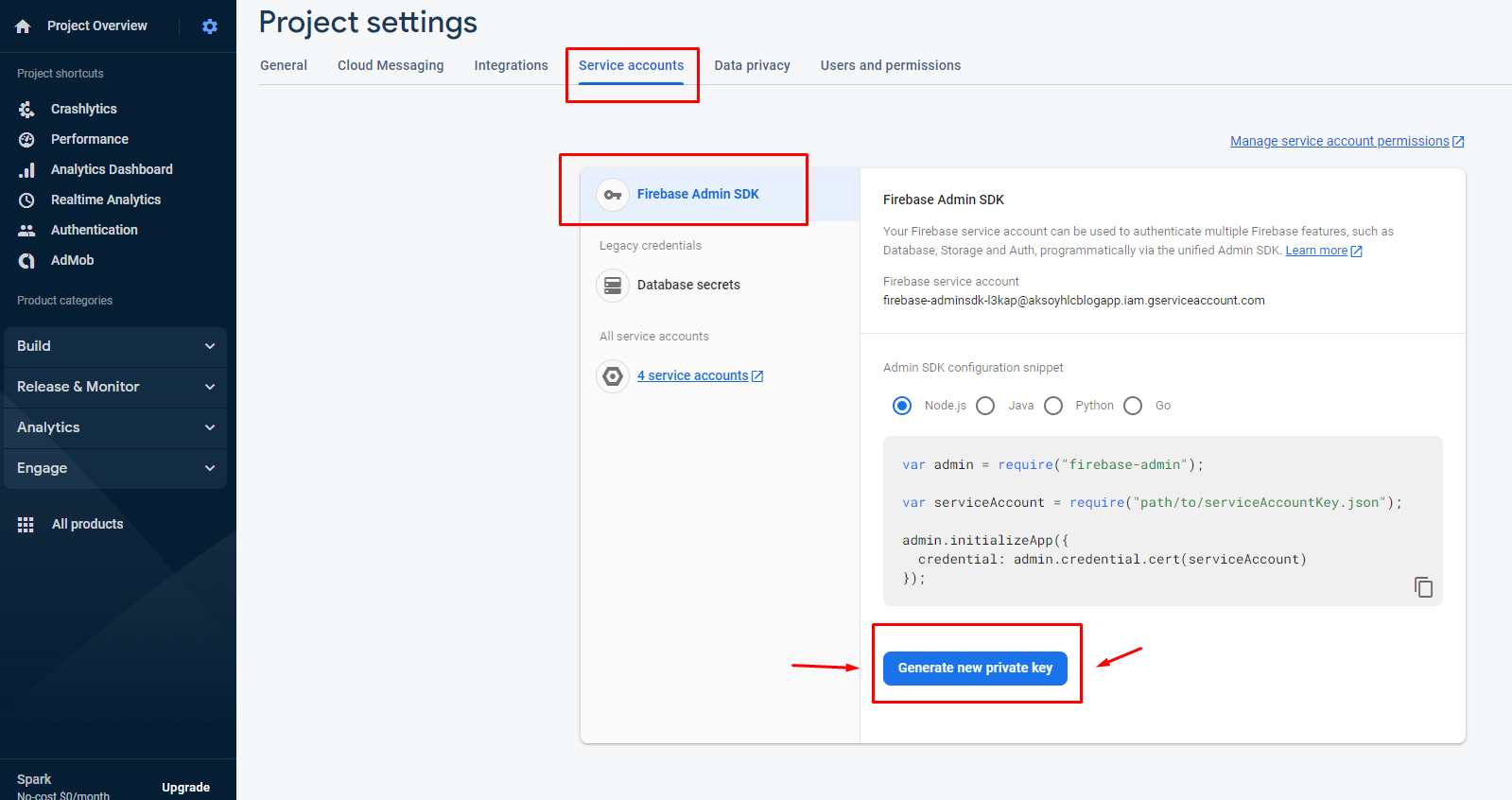
Butona tıkladığınızda aşağıdaki gibi bir pencere açılacak buradan Generate key yazan butona tıklayın, tıkladıktan sonra bir dosya inecek bunu Onesignal'a yükleyeceğiz.
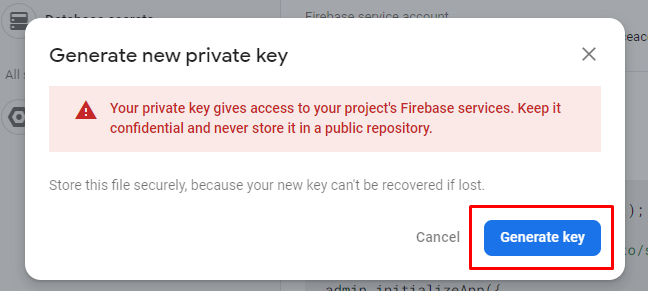
2. Onesignal Uygulama Ekleme
Bildirim sistemi için Onesignal sistemini kullanıyoruz eğer hesabınız yoksa BURAYA TIKLAYARAK siteye gidip üye olmanız gerekmektedir. Açtığınız onesignal hesabı ile giriş yapın giriş yaptıktan sonra "New App/Website" yazan butona tıklayın ve yeni uygulama ekleme ekranını açın.
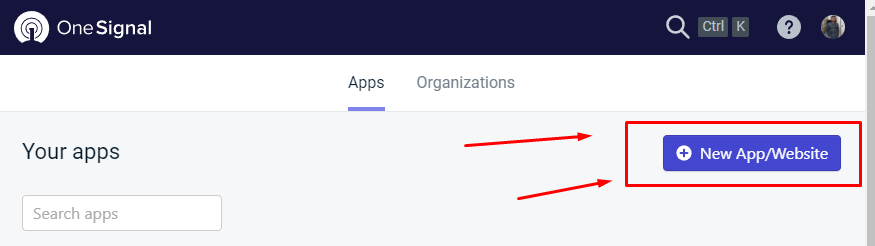
Buraya uygulamamızın ismini giriyoruz ve Google Android yazan yeri seçiyoruz
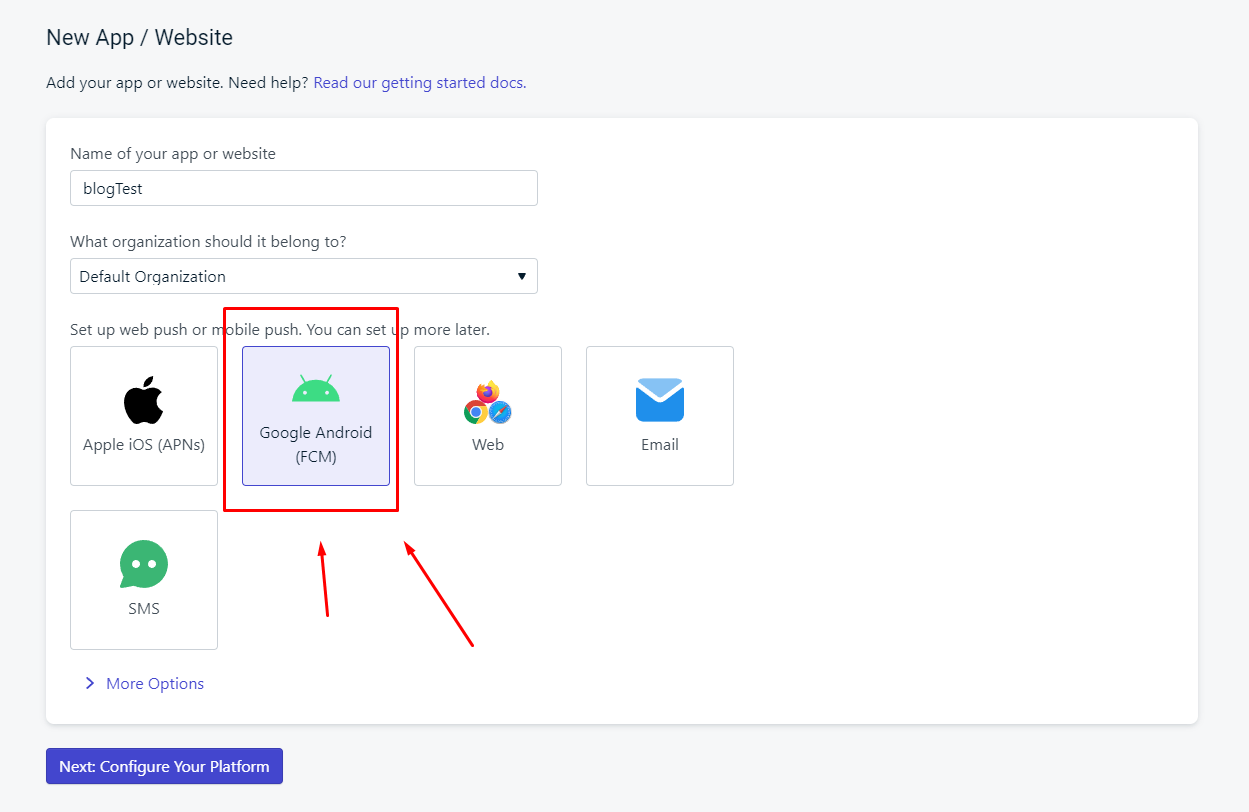
Aşağıdaki alanda belirtilen yere tıklayın, tıklayınca bir alttaki resim gibi bir alan açılacak buraya az önce Firebase üzerinden indirdiğiniz dosyanızı sürükleyip bırakın veya dosyayı seçin.
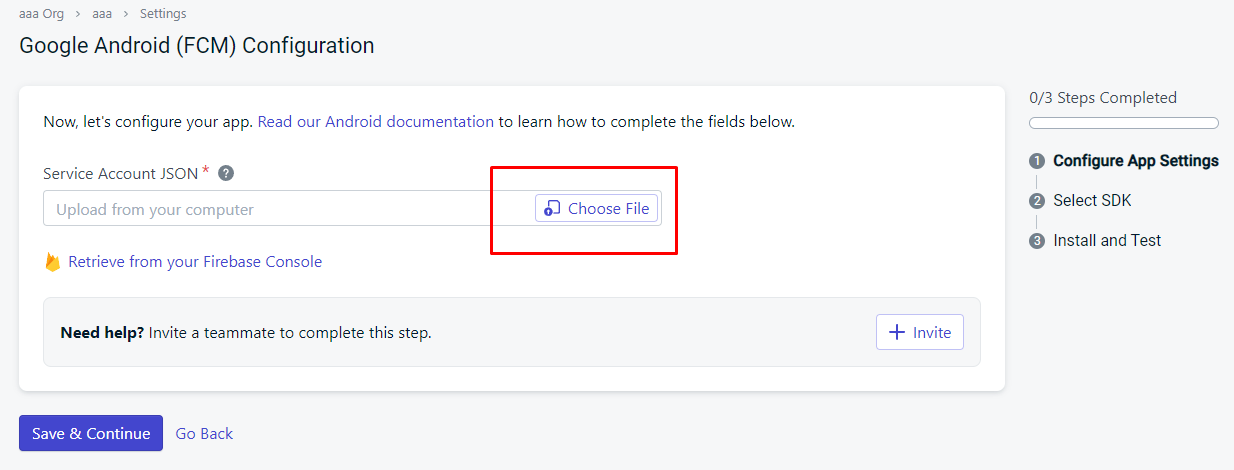
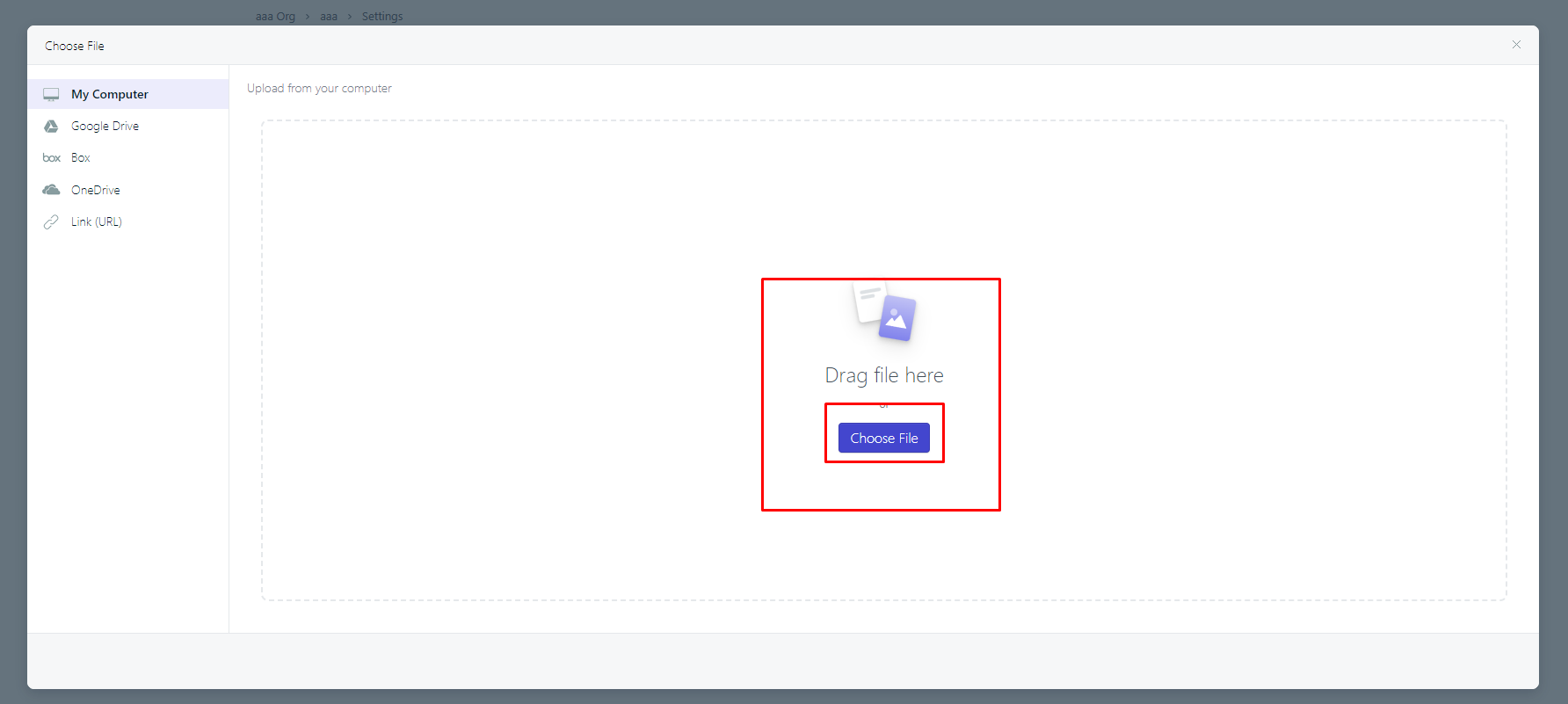
Done yazan butona tıklayıp uygulamamızı oluşturuyoruz
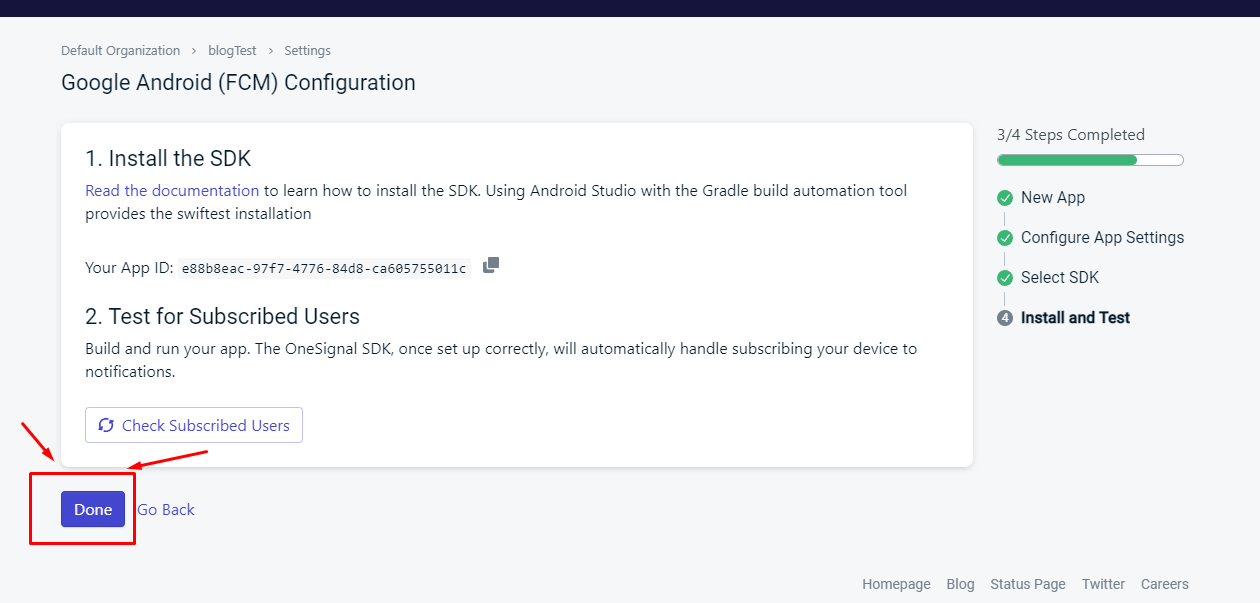
Daha sonra settings sayfamızı açıp Keys & ID bölümümüzü açıyoruz burada APP ID ve Rest API Key mevcuttur.
Mobil uygulama yapacağımız kişilere duyuru:
Açılan ekranda uygulamamıza ait APP ID ve Rest API Key mevcuttur (alttaki resimde örneği mevcut). Burada ki APP ID ve Rest API Keyi bana iletmeniz gerekiyor